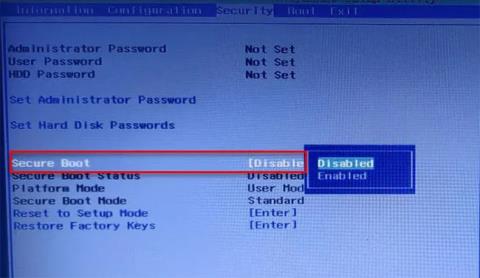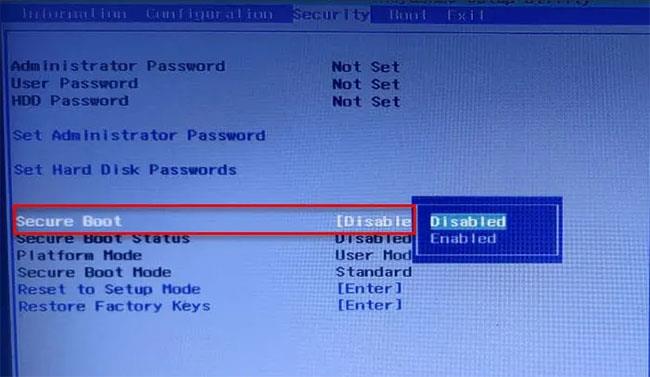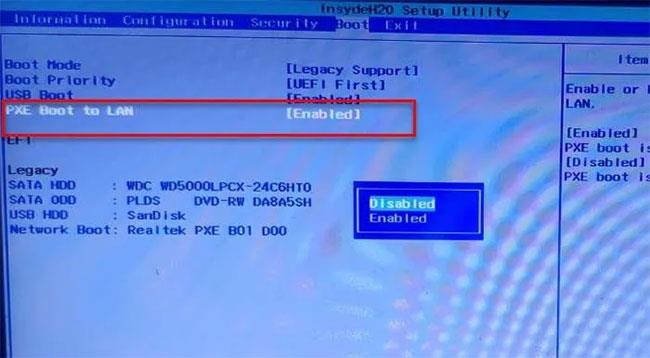A „PXE indítása IPv4-en keresztül” hibaüzenet jelenhet meg a számítógép indításakor, mert a rendszer PXE-ről próbál elindulni. A számítógép IPv4 hálózaton keresztül próbál elindulni, és ennek eredményeként ez a hibaüzenet jelenik meg. A mai cikkben a Quantrimang.com megmutatja, hogyan javíthatja ki a Start PXE over IPv4 hibát a Windows 11/10 rendszerben néhány egyszerű megoldás segítségével.
Mi az a PXE?
A PXE vagy Preboot Execution Environment a kliens-szerver interfésszel rendelkező számítógép indítására szolgál a PC lemezkép telepítése előtt. A DHCP-t (Dynamic Host Configuration Protocol) és a TFTP-t (Trivial File Transfer Protocol) egyaránt használják a PXE hálózati rendszerindítás végrehajtására. Általában a PXE engedélyezve van a számítógépen, de letilthatja a BIOS- ból (a következő szakaszban lesz szó).
Mit jelent a Start PXE over IPv4 hiba?
A „PXE indítása IPv4-en keresztül” hibaüzenet jelenik meg, amikor a számítógép LAN -ról próbál elindulni . A számítógép ezt teszi, ha nem sikerül a rendszerindító meghajtóról indítani. Ez általában a helytelen BIOS konfiguráció miatt történik.
Hogyan lehet javítani a Start PXE over IPv4 hibát
Ez a hiba gyakran más rendszerindító eszközök, például merevlemezek hiánya miatt fordul elő. Tehát alapértelmezett rendszerindító eszközként fogjuk beállítani. A cikk más megoldásokat is említ, amelyek javíthatják a hibát. Ezek azok a dolgok, amelyekkel kijavíthatja a Start PXE over IPv4 hibát a Windows 11/10 rendszerben.
1. Kapcsolja ki a Secure Boot és a Legacy támogatást
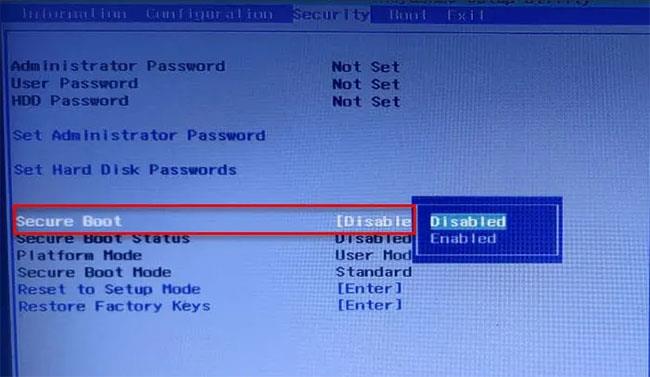
Kapcsolja ki a Secure Boot és a Legacy támogatást
A Secure Boot és a Legacy Support a két fő bűnös a rendszerindítási sorrend megváltoztatásában. Ezért ezek letiltása megoldja a problémát. Kövesse a megadott lépéseket a Secure Boot és a Legacy Support letiltásához.
1. lépés: Indítsa el a számítógép BIOS-át .
2. lépés: Lépjen a Biztonság fülre a nyílbillentyűkkel.
3. lépés: Most lépjen a Secure Boot elemre , és tiltsa le.
4. lépés: Ezután válassza ki a Legacy Support lehetőséget , és tiltsa le.
5. lépés: Végül mentse a beállításokat, és lépjen ki a BIOS-ból.
Amikor újraindítja a számítógépet, megjelenhet egy üzenet, amely jelzi, hogy a rendszerindítási sorrend megváltozott, és a megjelenített szám megadását kéri.
Ha nem lát semmit, folytassa a normál rendszerindítási folyamattal. De ha látja az értesítést, a következőket kell tennie:
B1: Írja be ezeket a számokat, és nyomja meg az Enter billentyűt. ( Megjegyzés : A beírt számot nem fogja látni).
2. lépés: Most kapcsolja ki a számítógépet a bekapcsológombbal.
3. lépés: Lépjen be a BIOS-ba , lépjen a Boot fülre , és válassza a Boot from Hard Drive lehetőséget (egyes beállítások az OEM-től függően változhatnak).
Végül indítsa újra a számítógépet, és ellenőrizze, hogy a probléma megoldódott-e.
2. Tiltsa le a Boot to LAN funkciót
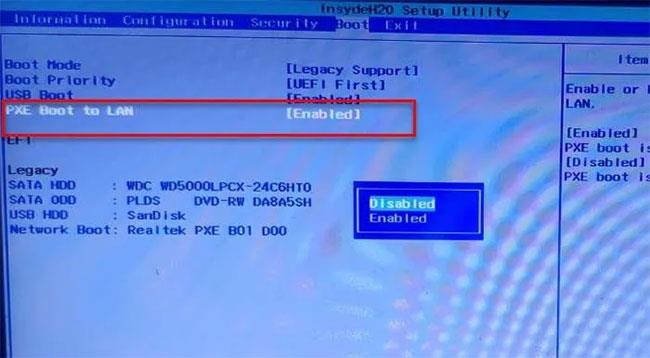
A Boot to LAN letiltása
Egy másik dolog, amit megtehet a hiba kijavításához, az a Boot to LAN letiltása. A laptop márkájától függően rendszerének más neve is lehet. A folyamat azonban általában ugyanaz.
Tehát kövesse a megadott lépéseket a Boot to LAN opció letiltásához.
1. lépés: Indítsa el a BIOS-t.
2. lépés: Lépjen a Boot fülre.
3. lépés: Kapcsolja ki a PXE Boot to LAN opciót .
4. lépés: Mentés és kilépés.
Indítsa újra a számítógépet, és ellenőrizze, hogy a probléma megoldódott-e.
Remélem sikeres vagy.